Text elements/ja: Difference between revisions
From LimeSurvey Manual
Bravehorse (talk | contribs) No edit summary |
(Updating to match new version of source page) |
||
| Line 6: | Line 6: | ||
[[Text elements/ja#Survey text elements panel|テキスト要素パネル]]からは、アンケートのタイトル、説明、ようこそ・終了のメッセージ、終了URL、小数点や日付のフォーマットなどを設定します。 | [[Text elements/ja#Survey text elements panel|テキスト要素パネル]]からは、アンケートのタイトル、説明、ようこそ・終了のメッセージ、終了URL、小数点や日付のフォーマットなどを設定します。 | ||
To access it, look for the ''Text elements'' button located under the '''Settings''' tab: | |||
<center>[[File:Text_elements_settings_location.png]]</center> | |||
=アンケートのテキスト要素パネル= | =アンケートのテキスト要素パネル= | ||
Revision as of 20:55, 25 October 2018
はじめに
テキスト要素パネルからは、アンケートのタイトル、説明、ようこそ・終了のメッセージ、終了URL、小数点や日付のフォーマットなどを設定します。
To access it, look for the Text elements button located under the Settings tab:

アンケートのテキスト要素パネル
このパネルには以下の項目があります。

- アンケートタイトル: アンケートのタイトルはこの欄で変更できます。
- 説明: アンケートの説明を入力します。
- 終了URL: ユーザーがアンケートに記入し終わったら、他のページに誘導することができます。URLを記入し、プレゼンテーション&ナビゲーションタブにある自動読込URL設定を有効にします。
- URLの説明: ユーザーがアンケートと関係のないウェブページに誘導される場合、短いURLの説明を追加することができます。これにより、アンケート管理者は、それぞれのURLの使用状況に応じてノートを追加することができます。
- 日付フォーマット: この設定は、アンケート参加者の回答とともにタイムスタンプを記録するときに重要です。クリックすると、ドロップダウンリストにたくさんの日付フォーマットが表示されます。アンケート回答者に適したものを選択してください。世界中で様々な日付フォーマットが利用されていることを忘れないでください。例えば、アンケートがイギリス市場(dd-mm-yy)ではなくアメリカ市場(mm-dd-yyyy)に焦点を当てている場合は異なる日付フォーマットを使うことを推奨します。
- 小数点: 点(.)とカンマ(,)の2種類から選びます。調査を実施する場所(例えば、アメリカやドイツ)に適したものを選んでください。
- ようこそメッセージ: アンケート参加者がアンケートリンクにアクセスしたときに表示されるメッセージを記入してください。
- 終了メッセージ: アンケート参加者がアンケートを終了したときに表示されるメッセージを入力してください。終了URLが自動的に読み込まれると、終了メッセージは表示されません。
アンケートが多言語の場合、言語ツールバーにそれぞれの言語のタブがあります(基本言語の後に表示されます)。
以下のテキストボックスがLimeSurvey 3.xに追加されました。:
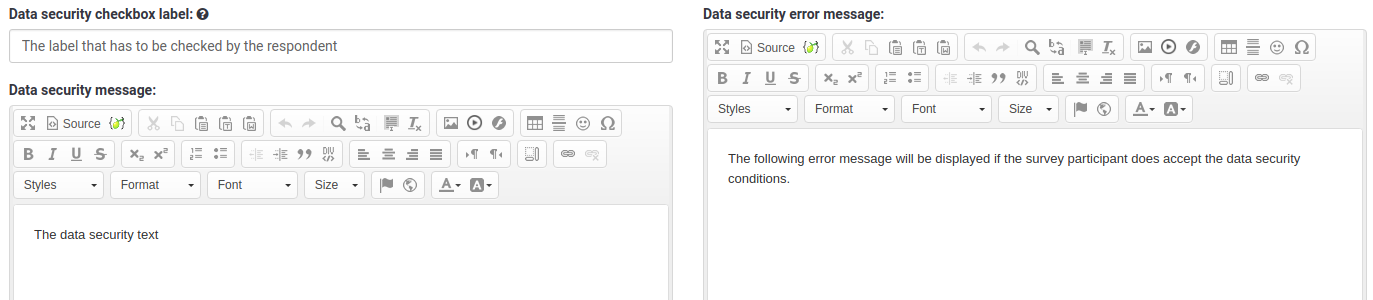
- データセキュリティチェックボックスラベル: アンケート開始前にアンケート参加者がチェックしなければならない短いテキストを入力します。チェックしない場合はアンケートを継続できません。
- データセキュリティメッセージ: アンケート開始前にアンケート参加者に表示するデータセキュリティメッセージを入力します。
- データセキュリティエラーメッセージ: アンケート参加者がようこそページでデータセキュリティボックスにチェックせずに次へボタンを押した場合に表示されるエラーメッセージです。
本項目の最近の開発についての詳細は、データセキュリティに関するブログ記事を参照してください。